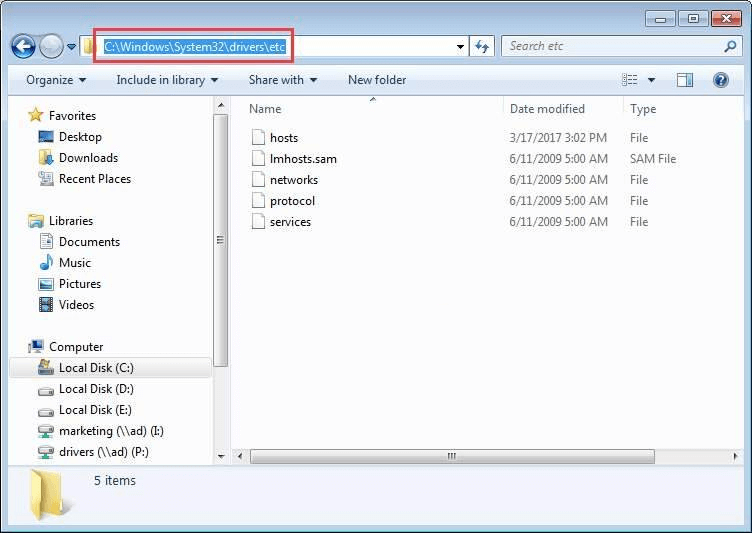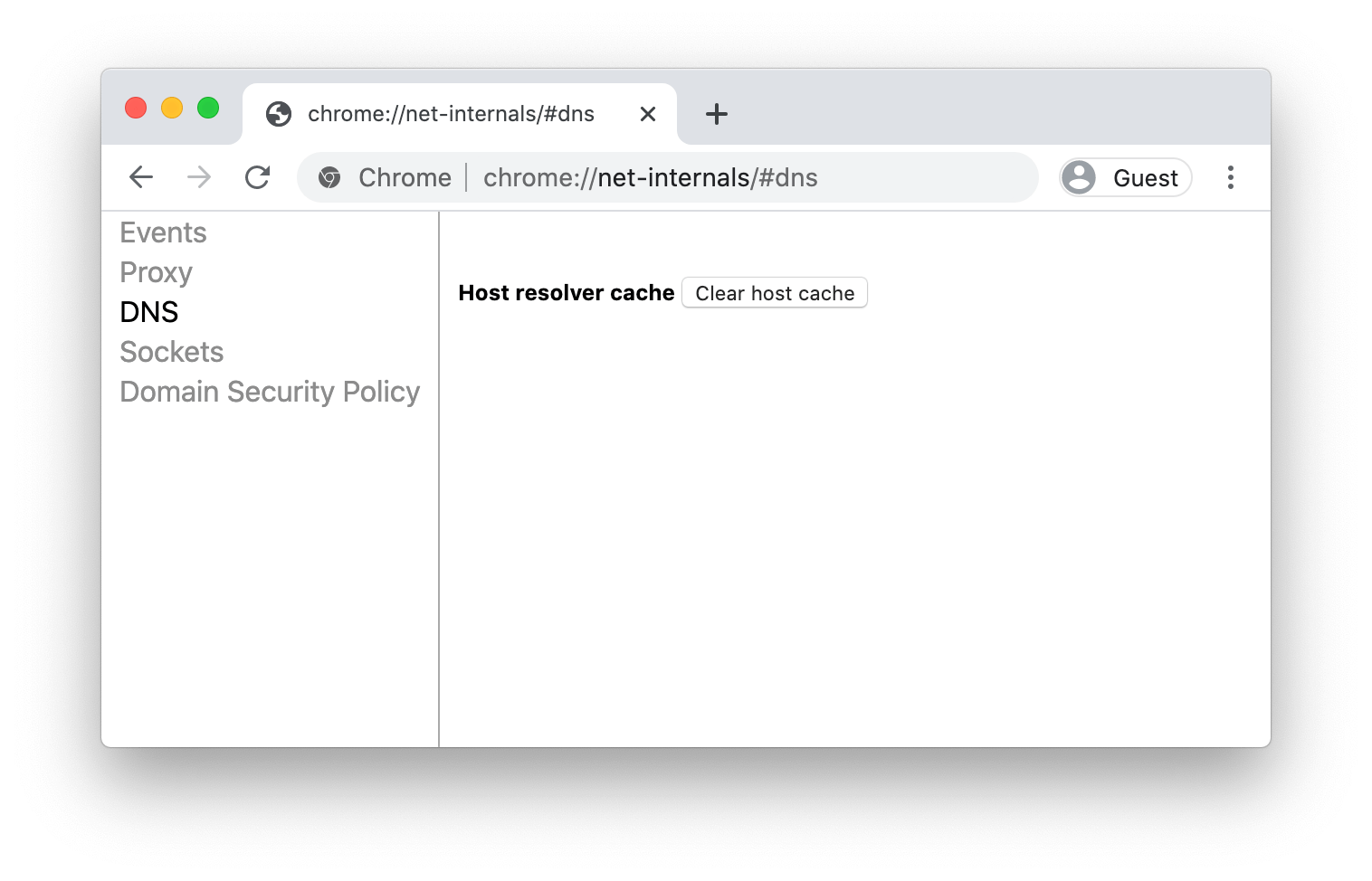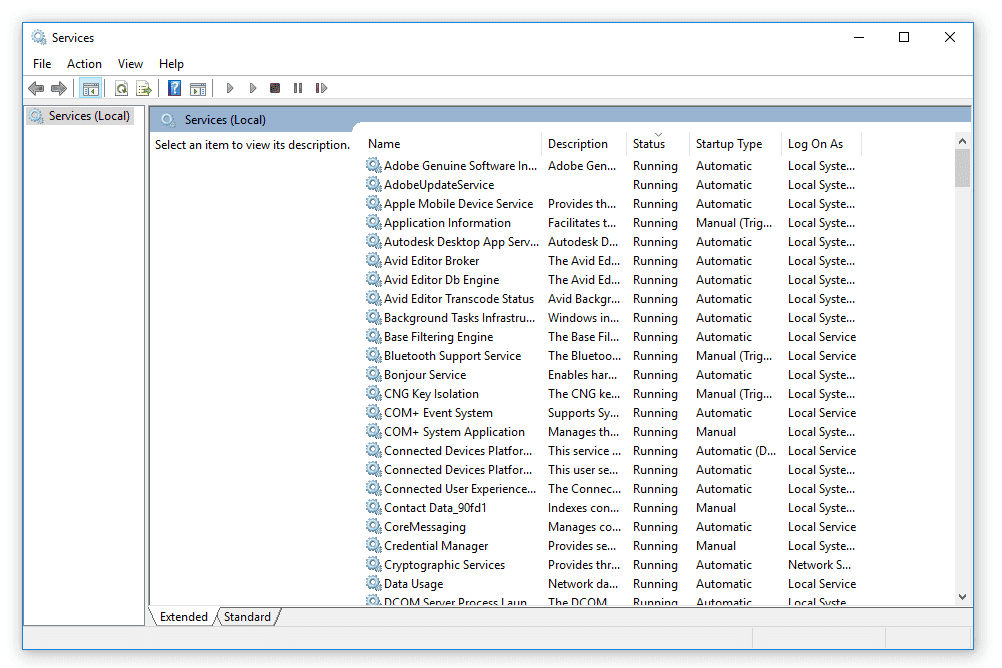Cùng xem How to Fix the Server DNS Address Could Not Be Found Error In Google Chrome trên youtube.
Người dùng Google Chrome đã quen với cảm giác gặp lỗi khi duyệt web. Một trong những lỗi được hiển thị với thông báo “ Không tìm thấy địa chỉ dns máy chủ ” với màn hình lỗi chung. Nếu bạn không biết cách khắc phục sự cố này, đừng lo lắng – chúng tôi sẵn sàng trợ giúp.
Trong bài viết này, bạn có thể xem các cách tốt nhất để nhanh chóng loại bỏ lỗi này và cải thiện trải nghiệm duyệt web của mình. Chúng tôi biết cảm giác khó chịu khi không thể trực tuyến theo cách bạn muốn. Đây là phương pháp của chúng tôi để thực hiện dễ dàng và nhanh chóng, giúp quá trình khắc phục sự cố diễn ra rất ngắn.
Lỗi “không tìm thấy địa chỉ dns máy chủ” là gì?
Trong hầu hết các trường hợp, lỗi này xảy ra vì một số lý do. Bạn rất có thể sẽ thấy thông báo “Không tìm thấy địa chỉ dns máy chủ” trên màn hình của mình nếu một hoặc nhiều trường hợp sau xảy ra:
- Trang web bạn đang cố gắng truy cập hiện đang ngừng hoạt động . Trong trường hợp này, bạn không thể làm gì được. Hãy thử cảnh báo cho chủ sở hữu và báo cáo lỗi. Sau khi nhận thức được vấn đề, họ có thể bắt đầu khôi phục trang web.
- Máy chủ dns của bạn bị lỗi hoặc bị định cấu hình sai . Có thể có sự cố với máy chủ dns bạn đang sử dụng. Trong trường hợp này, chúng tôi khuyên bạn nên làm theo các bước bên dưới để thay đổi dns của mình.
- Bộ nhớ cache cục bộ của bạn đang trả lại địa chỉ ip cũ . Nếu các tệp cục bộ của bạn không được định cấu hình bằng địa chỉ ip mới của bạn, chúng có thể gây ra lỗi này. Trong trường hợp này, chỉ cần làm theo phương pháp của chúng tôi bên dưới để sửa các tệp cục bộ của bạn.
- Mở File Explorer và điều hướng đến thư mục sau: c: windows system32 drivers etc Mẹo : Bạn có thể sao chép và dán Vị trí này vào vào thanh địa chỉ của File Explorer để truy cập nhanh hơn.
- Chọn tất cả các tệp (ví dụ: máy chủ , mạng , giao thức , v.v.) và xóa chúng. Đi tới màn hình của bạn và làm trống thùng rác để xóa các tệp vĩnh viễn.
- Khởi động lại máy tính của bạn và kiểm tra xem lỗi có tái diễn khi sử dụng Google Chrome hay không.
- Mở google chrome và dán dòng sau vào thanh địa chỉ của bạn: chrome: // net-internals / # dns
- Nhấp vào nút Xoá Bộ nhớ cache trên Máy chủ lưu trữ . Kiểm tra xem lỗi Không tìm thấy địa chỉ dns máy chủ có còn xảy ra sau khi xóa bộ nhớ cache của máy chủ hay không.
- Nhấn các phím windows + r trên bàn phím của bạn. Thao tác này sẽ mở tiện ích Run.
- Nhập “ control ” và nhấn enter trên bàn phím của bạn. Thao tác này sẽ khởi chạy ứng dụng Control Panel cổ điển.
- Nhấp vào Mạng và Internet , sau đó chọn Trung tâm mạng và chia sẻ .
- Từ trình đơn bên, nhấp vào liên kết Thay đổi cài đặt bộ điều hợp . Điều này sẽ mở ra một cửa sổ mới.
- Nhấp chuột phải vào kết nối bạn hiện đang sử dụng và chọn Thuộc tính .
- Cuộn xuống và nhấp vào Giao thức Internet Phiên bản 4 (tcp / ipv4) . Nhấp vào nút Thuộc tính .
- Chọn Sử dụng các địa chỉ máy chủ dns sau .
- Nhập 1.1.1.1 trên dòng đầu tiên, sau đó nhập 1.0.0.1 trên dòng thứ hai. Thao tác này sẽ thay đổi dns của bạn thành máy chủ 1.1.1.1 phổ biến, bạn có thể tìm hiểu thêm tại đây.
- Nhấp vào OK để áp dụng các thay đổi của bạn. Hãy thử sử dụng Google Chrome và xem lỗi có được giải quyết hay không bằng cách sửa đổi máy chủ dns của bạn.
- Nhấn các phím windows + r trên bàn phím của bạn. Thao tác này sẽ mở tiện ích Run.
- Nhập “ cmd ” không có dấu ngoặc kép và nhấn enter trên bàn phím của bạn. Thao tác này sẽ khởi chạy ứng dụng Command Prompt cổ điển.
- Dán lệnh sau và nhấn enter : ipconfig / flushdns
- Đóng Command Prompt và kiểm tra xem Google Chrome có còn hiển thị lỗi Không tìm thấy địa chỉ dns máy chủ không.
- Nhấn các phím windows + r trên bàn phím của bạn. Thao tác này sẽ mở tiện ích Run.
- Nhập “ cmd ” không có dấu ngoặc kép và nhấn enter trên bàn phím của bạn. Thao tác này sẽ khởi chạy ứng dụng Command Prompt cổ điển.
- Dán các lệnh sau theo thứ tự, nhấn enter sau mỗi dòng:
ipconfig / release
ipconfig / all
Xem Thêm : mẫu đơn xin cấp phép xây dựng
ipconfig / flushdns
ipconfig / gia hạn
netsh int ip set dns
Thiết lập lại khóa lưới netsh
- Đóng Command Prompt và kiểm tra xem Google Chrome có còn hiển thị lỗi Không tìm thấy địa chỉ dns máy chủ không.
- Nhấn các phím windows + r trên bàn phím của bạn. Thao tác này sẽ mở tiện ích Run.
- Nhập “ services.msc ” và nhấp vào nút ok để bắt đầu dịch vụ. Quá trình này có thể mất một lúc để tải đầy đủ.
- Cuộn xuống cho đến khi bạn tìm thấy dịch vụ dns client service . Nhấp chuột phải vào nó và chọn tùy chọn dừng từ trình đơn ngữ cảnh.
- Chờ một vài phút và nhấp chuột phải vào dịch vụ một lần nữa, sau đó chọn Bắt đầu . Thao tác này sẽ khởi động lại dịch vụ và có thể sửa lỗi google chrome của bạn.
- Nhấn và giữ phím windows , sau đó nhấn r . Thao tác này sẽ khởi chạy ứng dụng run .
- Nhập “ devmgmt.msc ” không có dấu ngoặc kép và nhấp vào nút ok để mở Trình quản lý Thiết bị.
- Nhấp vào biểu tượng mũi tên để mở rộng phần Bộ điều hợp mạng . Tiếp theo, nhấp chuột phải vào trình điều khiển bộ điều hợp mạng của bạn và chọn Cập nhật trình điều khiển .
- Nhấp vào Tự động tìm kiếm phần mềm trình điều khiển được cập nhật .
- Nếu Windows có thể tìm thấy trình điều khiển được cập nhật, trình điều khiển sẽ tự động tải xuống và cài đặt bản cập nhật vào máy tính của bạn.
- Sau khi cài đặt hoàn tất, hãy khởi động lại máy tính của bạn và xem liệu Google Chrome có còn hiển thị lỗi không tìm thấy địa chỉ dns máy chủ hay không.
Bây giờ nguyên nhân đã rõ ràng, hãy bắt đầu khắc phục sự cố.
Phương pháp 1. Xóa tất cả các tệp trong thư mục “etc”
(Dễ lái)
Xem Thêm : Cách mở khóa Việt Tiệp không cần chìa và phá khóa chống cắt
Nếu bạn nghi ngờ rằng sự cố là do tệp cục bộ gây ra, bạn nên xóa một thư mục cụ thể trên windows. Thực hiện theo hướng dẫn bên dưới để tìm ra chính xác những gì bạn cần làm.
Phương pháp 2. Xóa bộ nhớ cache máy chủ của Google Chrome
Bộ nhớ cache máy chủ của Google Chrome có thể bị hỏng hoặc bị đầy, ngăn bạn truy cập trang web. Đây là một vấn đề phổ biến có thể được giải quyết chỉ trong một vài bước.
Phương pháp 3. Thay đổi máy chủ dns của bạn
Cách khắc phục nhanh chóng cho vấn đề này là thay đổi máy chủ dns của bạn. Làm như vậy, bạn có thể bỏ qua các hạn chế và thậm chí có được tốc độ internet tốt hơn trên thiết bị của mình. Dưới đây là các bước để nhanh chóng thay đổi máy chủ dns của bạn thành dns nổi tiếng, nhanh chóng và công khai.
Phương pháp 4. Làm mới dns của bạn
Nếu dns của bạn đã lỗi thời, bạn có thể xóa bộ nhớ cache của nó theo cách thủ công để có thể giải quyết sự cố. Phương pháp này đơn giản và liên quan đến việc sử dụng dấu nhắc lệnh. Hãy nhớ rằng bạn có thể cần tài khoản quản trị viên để thực hiện phương pháp này.
Phương pháp 5. Cập nhật địa chỉ ip của bạn
Nếu tự xả dns của bạn là không đủ, bạn có thể thử đặt lại tcp / ip của mình. Một lần nữa, điều này yêu cầu một dấu nhắc lệnh và các đặc quyền quản trị tiềm năng.
Phương pháp 6. Khởi động lại dịch vụ máy khách dns
Trong một số báo cáo, nguyên nhân của lỗi trình duyệt này là do dịch vụ khách dns . Bạn có thể thử khởi động lại dịch vụ để xem lỗi có được khắc phục sau đó không.
Phương pháp 7. Cập nhật trình điều khiển bộ điều hợp mạng của bạn
Trong phương pháp này, chúng tôi sẽ sử dụng Trình quản lý thiết bị tích hợp để tìm các trình điều khiển mới được cập nhật.
Chúng tôi hy vọng bài viết này đã giúp bạn giải quyết lỗi Không tìm thấy địa chỉ dns máy chủ trong Google Chrome. Thưởng thức duyệt internet không bị gián đoạn!
Nếu bạn đang tìm kiếm thêm hướng dẫn về cách sửa các lỗi liên quan đến google chrome hoặc muốn đọc thêm các bài viết liên quan đến công nghệ, vui lòng xem xét đăng ký bản tin của chúng tôi. Chúng tôi thường xuyên xuất bản các hướng dẫn, tin bài và hướng dẫn để giúp bạn trong cuộc sống công nghệ hàng ngày của bạn.
Nguồn: https://dongnaiart.edu.vn
Danh mục: Tổng hợp
Lời kết: Trên đây là bài viết How to Fix the Server DNS Address Could Not Be Found Error In Google Chrome. Hy vọng với bài viết này bạn có thể giúp ích cho bạn trong cuộc sống, hãy cùng đọc và theo dõi những bài viết hay của chúng tôi hàng ngày trên website: Dongnaiart.edu.vn